Wmail cho Mac 1.1.5 Ứng dụng quản lý email cho Mac
Wmail cho Mac là phần mềm quản lý hộp thư đến cho máy tính Mac thực chất là một ứng dụng gói dành cho máy tính Mac để làm việc với Gmail của Google.
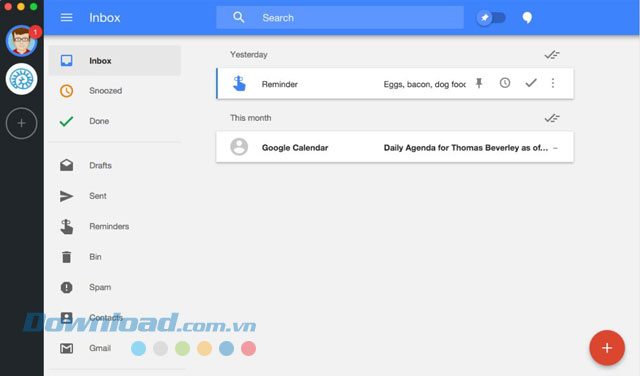
Giao diện ứng dụng quản lý hộp thư đến Wmail cho Mac
Nhiều người dùng đã biết tới ứng dụng Inbox by Gmail của Google, được phát triển dưới dạng một ứng dụng trên trình duyệt Google Chrome và cho phép người dùng quản lý email rất hữu ích. Tuy vậy vì chỉ làm việc trên trình duyệt nên Inbox by Gmail giống như 1 ứng dụng web nên những ai mong muốn sử dụng nó như một ứng dụng desktop có thể nhờ tới Wmail. Đây là ứng dụng gói của Inbox by Gmail phiên bản web, mang tới khả năng sử dụng Inbox by Gmail mà không cần tới trình duyệt. Vì là dự án mã nguồn mở và hoàn toàn miễn phí, hiện tại Wmail vẫn chưa hỗ trợ phiên bản cho Windows.
Giới thiệu ứng dụng quản lý email Wmail cho Mac
Sử dụng phần mềm này sẽ mang đến cho người dùng cảm giác Google Mailbox giống một ứng dụng gốc trên máy tính Mac hơn. Bạn có thể trải nghiệm mọi tính năng của Inbox by Gmail như trên phiên bản web thông thường, chỉ có điều là không cần phải mở trình duyệt.
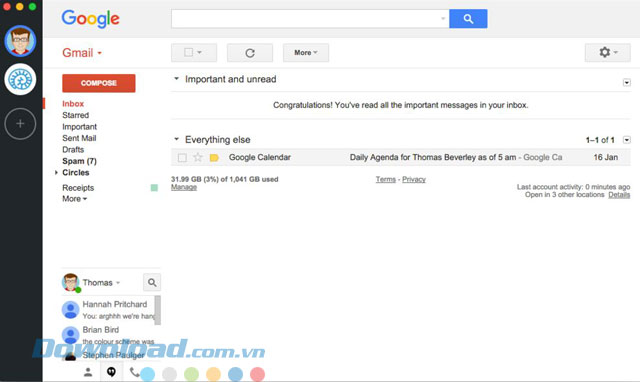
Quay trở lại Gmail bất kì lúc nào vì 2 ứng dụng đều đã đồng bộ hóa thông tin với nhau
Với Inbox by Gmail, bạn có thể chuyển đổi qua giao diện Gmail bất cứ lúc nào vì tất cả thư đều được đồng bộ. Nhắc lại một chút về Inbox by Gmail qua các tính năng chính của ứng dụng
- Hightlights: Xem thông tin quan trọng mà không cần mở mail.
- Bundles: Nhóm và xử lý nhiều mail cùng 1 lúc chỉ với 1 thao tác.
- Reminders: Trình nhắc nhở các công việc cần làm và đồng bộ hóa với Google Keep.
- Snooze: Công cụ hoãn email và các nhắc nhở trong Reminders tới 1 thời gian định trước.
- Search: Tìm kiếm nội dung email mà không cần mở Inbox.
- Undo: Hủy gửi email ngay khi vừa gửi đi.
- Một số tính năng khác như ghim email trong nhãn, tạo email ẩn cho tới 1 thời gian nhất định và dọn nhiều email đồng loạt.
Vẫn còn rất đơn giản nên Wmail không có thông báo desktop cũng như bảng điều khiển để tùy chỉnh chi tiết hơn. Tuy vậy thì khả năng truy cập inbox mà không cần mở trình duyệt và được cung cấp hoàn toàn miễn phí cũng đáng để bạn sử dụng phần mềm này.
Điểm mới trong phiên bản 1.1.5
- Cập nhật màu sắc giao diện người dùng, các biểu tượng và menu khi click chuột phải.
- Có thể thay đổi vị trí các tài khoản bằng cách click chuột phải và chọn Move up và Move down.
- Thêm hộp thoại Settings.
- Khả năng ẩn hoặc hiện header bar.
- Hỗ trợ máy chủ proxy cho cho phép người dùng sau proxy có thể đăng nhập.
- Hỗ trợ phím tắt Cmd + dấu gạch ngang để chuyển đổi giữa các cửa sổ.
Hướng dẫn cài đặt phần mềm quản lý hộp thư đến Wmail cho Mac
Wmail cho Mac cũng chạy như nhiều ứng dụng Mac khác. Nếu trên máy đang kích hoạt chế độ Gatekeeper thì bạn cần chọn để máy Mac cho phép chạy. Các bước cài đặt Wmail cho Mac tiến hành như sau:
Bước 1: Tải và giải nén file zip.
Bước 2: Kéo Wmail vào thư mục ứng dụng của máy Mac.
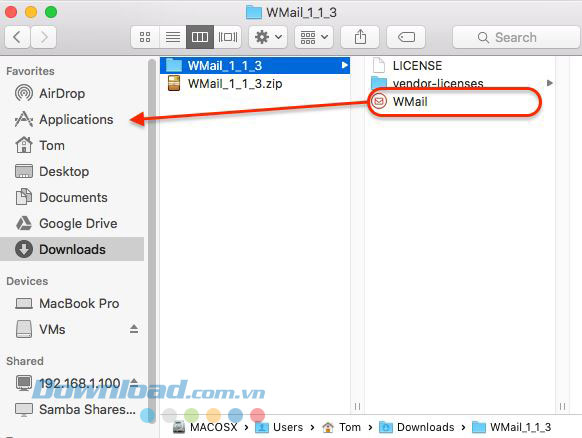 Kéo Wmail vào thư mục ứng dụng của máy Mac
Kéo Wmail vào thư mục ứng dụng của máy Mac
Bước 3: Gatekeeper của Mac có thể ngăn bạn mở Wmail lần đầu tiên bởi nó được tạo bởi nhà phát triển không xác định. Thay vì click đúp hãy click chuột phải và chọn Open.
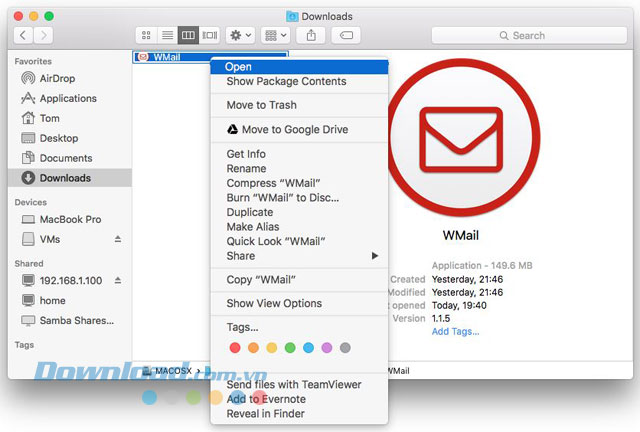 Mở Wmail bằng chuột phải và chọn Open thay vì click đúp chuột
Mở Wmail bằng chuột phải và chọn Open thay vì click đúp chuột
Bước 4: Khi hiện ra thông báo cảnh báo của máy Mac hãy chọn Open.
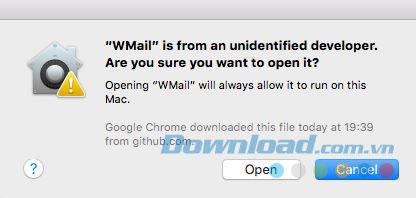 Chọn Open khi máy Mac hiện thông báo
Chọn Open khi máy Mac hiện thông báo
Bước 5: Hoàn thành các bước này thì bạn có thể mở Wmail các lần sau bằng cách click đúp.
Tuy chưa thể nói là hoàn hảo cho 1 ứng dụng quản lý email trên desktop vì còn thiếu khá nhiều tính năng nhưng với khả năng xem email mà không cần mở hộp thư đến cũng như không cần dùng tới trình duyệt thì người dùng máy tính Mac hoàn toàn có thể tạm dùng ứng dụng miễn phí này. Phần mềm cũng hỗ trợ sử dụng nhiều tài khoản Gmail.
Nguyễn Thúy

























